USB-C Charge Cable(2m) [PC]
今年、買い替えしたi Pad Proですが、充電場所によってはちょっと不便。
というのも、付属の充電用USB-Cケーブルの長さは1mの為、床上の
ケーブルタップから机の上に本体を置いて充電する場合、余裕がなく、
ちょっと短い。問題解決の為、USB-Cケーブルを買うべく、家電量販店に
足を運びます。
でも、いざ買う場面になると、実際に色々と悩むんですよね。理由はメーカーと、
ケーブルの太さ。メーカー名は知らないメーカーはなんとなく嫌。
ケーブルの太さは、安い=細い 高い₌太いの構図です。
決めあぐねて、Appleのコーナーを覗くと、な~んだ!純正のケーブルがあるじゃないですか。
しかも2m。そのまま購入してきました。
というのも、付属の充電用USB-Cケーブルの長さは1mの為、床上の
ケーブルタップから机の上に本体を置いて充電する場合、余裕がなく、
ちょっと短い。問題解決の為、USB-Cケーブルを買うべく、家電量販店に
足を運びます。
でも、いざ買う場面になると、実際に色々と悩むんですよね。理由はメーカーと、
ケーブルの太さ。メーカー名は知らないメーカーはなんとなく嫌。
ケーブルの太さは、安い=細い 高い₌太いの構図です。
決めあぐねて、Appleのコーナーを覗くと、な~んだ!純正のケーブルがあるじゃないですか。
しかも2m。そのまま購入してきました。

下の写真、上のケーブルが、最初からi Pad Proに付属していたUSB-Cケーブル。
下が今回購入したUSB-Cケーブル。
コード径は付属ケーブルが直径3mmに対し、直径4mm位。
見た目は1mmの違い以上に太く感じます。
充電用なので、ケーブルが太いのはありがたい。
逆に太いので取り回しがしにくい面もありますが、それはヨシとします。
下が今回購入したUSB-Cケーブル。
コード径は付属ケーブルが直径3mmに対し、直径4mm位。
見た目は1mmの違い以上に太く感じます。
充電用なので、ケーブルが太いのはありがたい。
逆に太いので取り回しがしにくい面もありますが、それはヨシとします。

新しいProがやってきた。 [PC]
くろーむぶっく? [PC]
久しぶりの書き込みはPCネタから。
先日、中古ショップでDELLの薄いノートパソコンを見つけました。
天板にはChromeの文字が。
裏面にはDell Chromebook 11と書かれています。
何だこれ?と思って調べてみると、Chrome OSのPCだと判りました。
WindowsともMacとも違うOS。正直、面白そうとそのままレジへ。
まぁ値段も1万ちょっとなので失敗しても、ダメージの少ない金額です。
帰宅して起動させ、セットアップ。特に問題もなくあっさりと終了です。
使ってみた感想は起動がメチャクチャ早い。PCを開くとすぐに起動。
すぐにログイン画面に。ネットもYotubeも問題なく、サクサクと動いてくれます。
ネットだけならものすごく快適。
何が何処までできるのかはこれからですが、今のところ、
悪い所が見当たらない様子です。ストレージの容量もネットだけなら
問題なさそう。
タブレットの代わりにリビングで、使っていますが、タブレットの入力に
イライラしていたおやじとしては、キーボードがあることがすごく便利です。
Bluetoothでのマウスの接続も出来て、操作性も問題なし。
本当によい買い物だったと思います。
先日、中古ショップでDELLの薄いノートパソコンを見つけました。
天板にはChromeの文字が。
裏面にはDell Chromebook 11と書かれています。
何だこれ?と思って調べてみると、Chrome OSのPCだと判りました。
WindowsともMacとも違うOS。正直、面白そうとそのままレジへ。
まぁ値段も1万ちょっとなので失敗しても、ダメージの少ない金額です。
帰宅して起動させ、セットアップ。特に問題もなくあっさりと終了です。
使ってみた感想は起動がメチャクチャ早い。PCを開くとすぐに起動。
すぐにログイン画面に。ネットもYotubeも問題なく、サクサクと動いてくれます。
ネットだけならものすごく快適。
何が何処までできるのかはこれからですが、今のところ、
悪い所が見当たらない様子です。ストレージの容量もネットだけなら
問題なさそう。
タブレットの代わりにリビングで、使っていますが、タブレットの入力に
イライラしていたおやじとしては、キーボードがあることがすごく便利です。
Bluetoothでのマウスの接続も出来て、操作性も問題なし。
本当によい買い物だったと思います。

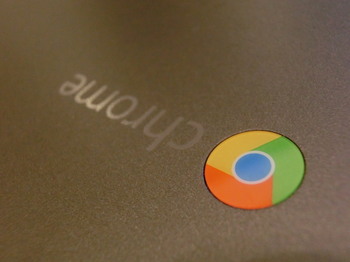

便利だけど大変! [PC]
以前に使っていたバッファローの無線LANルーターが2年で亡くなり、
その後NECのWG1800HPを使っていましたが、先日不穏な動きが。
突然、WiFiが遅くなり、そのあとで使えない状態に。
幸い再起動で回復しましたが、一度不穏な動きをされると信じられなくなるので
買い換えました。物は同じくNECのWG2600HP2。
バッファローとNECが主力でバッファローは以前のイメージから嫌だったため、
今回もNECに決めただけなんですが。(^^;)
でも、ただルーターを交換するだけだと思ったら結構大変。
メインのデスクトップは有線LANでの接続ですが、それ以外のノートPC、
ゲーム機、TV、プリンター、デジカメ、i Padと結構家の中でWiFiを使っているから大変。
あれもこれも設定しなくてはならずかなり面倒。
しかも久しぶりの接続設定が忘れている部分があり、いろいろと資料を探すのにも
時間がかかる始末。結局、開始から2時間で交換完了です。
便利なんだけどね~こういう時に大変です。
その後NECのWG1800HPを使っていましたが、先日不穏な動きが。
突然、WiFiが遅くなり、そのあとで使えない状態に。
幸い再起動で回復しましたが、一度不穏な動きをされると信じられなくなるので
買い換えました。物は同じくNECのWG2600HP2。
バッファローとNECが主力でバッファローは以前のイメージから嫌だったため、
今回もNECに決めただけなんですが。(^^;)
でも、ただルーターを交換するだけだと思ったら結構大変。
メインのデスクトップは有線LANでの接続ですが、それ以外のノートPC、
ゲーム機、TV、プリンター、デジカメ、i Padと結構家の中でWiFiを使っているから大変。
あれもこれも設定しなくてはならずかなり面倒。
しかも久しぶりの接続設定が忘れている部分があり、いろいろと資料を探すのにも
時間がかかる始末。結局、開始から2時間で交換完了です。
便利なんだけどね~こういう時に大変です。

今更ながら....見れないのね。 [PC]
せっかくのGWですが、腰を痛めてコルセットを巻いた生活の為、
撮影にも出かける気に慣れずに、家の中でゴロゴロして過ごしております。
子供からDVDが見たいとの事で、「パソコンが開いているから見なよ!」と
DVDをセットします。??再生しない。
以前に使っていたWindows10では見れた気が....と調べてみると、
以前に使っていたWindows10はWindows7からのアップデート。
その為、純正のDVD再生ソフトが自動でインストールされていました。
自作機のアップデートの際に、Windows10のDSP版を買いなおしたので
そこからソフトがなくなっていた様です。
という事で、方法としてはフリーソフトを入れてみるか、マイクロソフトの
アプリを買うか、他のソフトを購入するかですが、今回はPowerDVD 17を
購入する事にしました。
機能が豊富だからという事と、気分的に市販製品を入れたかったというだけ
なんですが....。
Amazonでポチっとして昨日到着。無事にインストール終了です。
おまけで写真編集ソフトが付いてきて、若干得した気分です。(^^;)
そして何日か遅れで無事に子供にDVDを見せてあげることが出来ました。
撮影にも出かける気に慣れずに、家の中でゴロゴロして過ごしております。
子供からDVDが見たいとの事で、「パソコンが開いているから見なよ!」と
DVDをセットします。??再生しない。
以前に使っていたWindows10では見れた気が....と調べてみると、
以前に使っていたWindows10はWindows7からのアップデート。
その為、純正のDVD再生ソフトが自動でインストールされていました。
自作機のアップデートの際に、Windows10のDSP版を買いなおしたので
そこからソフトがなくなっていた様です。
という事で、方法としてはフリーソフトを入れてみるか、マイクロソフトの
アプリを買うか、他のソフトを購入するかですが、今回はPowerDVD 17を
購入する事にしました。
機能が豊富だからという事と、気分的に市販製品を入れたかったというだけ
なんですが....。
Amazonでポチっとして昨日到着。無事にインストール終了です。
おまけで写真編集ソフトが付いてきて、若干得した気分です。(^^;)
そして何日か遅れで無事に子供にDVDを見せてあげることが出来ました。

欲しい時が買い時 [PC]
今日はドコモへ注文していたi Pad Proが入荷したと連絡があり、
引き取りに行ってきました。
以前から使っていたi Pad Air2は出張時のお供として
無くてはならない存在になっていましたが、
最近、ドコモのサービス「dマガジン」を利用するようになり、
老眼の影響もあって、拡大しながらの使用にストレスを
感じるようになり、大きい12.9インチの画面の
i Pad Proに買い替えを検討する様になりました。
そして話だけでもとドコモショップへ行ったついでに
注文してきたのがのが1月2日。
当初1か月で入荷と言われていましたが、
なかなか案内が無く、2月末に確認すると、まだ入荷未定との事。
この春にも新しい機種の登場も噂されている為、その影響があるのかも。
入荷した時点で購入するか、キャンセルするか選択できるとの事で
そのまま注文を継続し、入荷案内があったのが3/10です。
そして今日ドコモショップへ出かけてそのまま購入してしまいました。
購入した理由は、
・次のモデルになってすぐに入手できるかどうかわからない事。
・性能が上がって、値段が上がる事が考えられること。
・ドコモのキャンペーンでApple Pencilが10,368円引きの1296円で購入できる
Apple Pencilセット割があった事。(3/31まで)
・パソコンもそうですが、欲しい時が買い時だから。
以上4点でそのまま購入することにしました。
24回分割で月2,300円の機種代負担。+Apple Pencil代1,296円+税
まぁ良い買い物だったと思います。
今まで使っていたi Pad Air2からSIMを抜いて差せば使えるようになるとの
事ですがまだセットアップしていません。(^^;)
なぜか?ケースやら保護フィルムを探しているから。
今週中に受け取れるようにネットで探さないと。(^^)
引き取りに行ってきました。
以前から使っていたi Pad Air2は出張時のお供として
無くてはならない存在になっていましたが、
最近、ドコモのサービス「dマガジン」を利用するようになり、
老眼の影響もあって、拡大しながらの使用にストレスを
感じるようになり、大きい12.9インチの画面の
i Pad Proに買い替えを検討する様になりました。
そして話だけでもとドコモショップへ行ったついでに
注文してきたのがのが1月2日。
当初1か月で入荷と言われていましたが、
なかなか案内が無く、2月末に確認すると、まだ入荷未定との事。
この春にも新しい機種の登場も噂されている為、その影響があるのかも。
入荷した時点で購入するか、キャンセルするか選択できるとの事で
そのまま注文を継続し、入荷案内があったのが3/10です。
そして今日ドコモショップへ出かけてそのまま購入してしまいました。
購入した理由は、
・次のモデルになってすぐに入手できるかどうかわからない事。
・性能が上がって、値段が上がる事が考えられること。
・ドコモのキャンペーンでApple Pencilが10,368円引きの1296円で購入できる
Apple Pencilセット割があった事。(3/31まで)
・パソコンもそうですが、欲しい時が買い時だから。
以上4点でそのまま購入することにしました。
24回分割で月2,300円の機種代負担。+Apple Pencil代1,296円+税
まぁ良い買い物だったと思います。
今まで使っていたi Pad Air2からSIMを抜いて差せば使えるようになるとの
事ですがまだセットアップしていません。(^^;)
なぜか?ケースやら保護フィルムを探しているから。
今週中に受け取れるようにネットで探さないと。(^^)

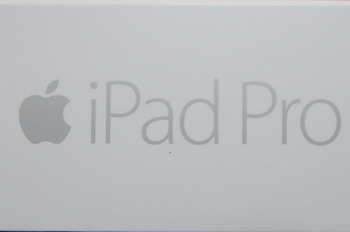
Thinkpad X260 [PC]
今日はサンタさんから一足早いクリスマスプレゼントが届きました。
Lenovo Thinkpad X260。
モバイルPCとして何代目になるのかな?Thinkpadになってからは3台目です。
今まで使っていたX201はUSB端子の調子が悪く、カメラをつないだ時に
切れたりつながったりと不便を感じていました。
ネットで格安なPCを探していましたが、ストレージがMMCだったりして
おやじの用途では使い勝手が悪い。
そんな折、ネットの広告でLenovo Thinkpad X260がクーポンで
割引されていると知り我が家の財務省と交渉する事1週間。
不便を認めてくれ、”最低ラインでの買い替え”を承諾してもらいました。
認めてもらえばこちらのもの。”おやじの最低ライン”へWEBでカスタムです。
CPUはCore i5-6200Uから悩んで、せっかくなのでi7-6500Uへちょっとの贅沢。
モニターも最低限のIPS液晶へ。メモリーも後から買い足すのは面倒と8GB載せて。
ストレージはSSD256GBで決まり。しめて約¥110,000也でポッチっと。
そして本日到着し無事セットアップが終了です。
このX260、国内生産で、物は良いのですが、オーダーしてから届くまでが長い。
WEBでは米沢モデルは時間がかかると記載はありましたが、
オーダーから10日もかかるとは.....正直かかりすぎでしょう。(^^;)
待ちくたびれました。
さぁ、次の出張が楽しみです。
Lenovo Thinkpad X260。
モバイルPCとして何代目になるのかな?Thinkpadになってからは3台目です。
今まで使っていたX201はUSB端子の調子が悪く、カメラをつないだ時に
切れたりつながったりと不便を感じていました。
ネットで格安なPCを探していましたが、ストレージがMMCだったりして
おやじの用途では使い勝手が悪い。
そんな折、ネットの広告でLenovo Thinkpad X260がクーポンで
割引されていると知り我が家の財務省と交渉する事1週間。
不便を認めてくれ、”最低ラインでの買い替え”を承諾してもらいました。
認めてもらえばこちらのもの。”おやじの最低ライン”へWEBでカスタムです。
CPUはCore i5-6200Uから悩んで、せっかくなのでi7-6500Uへちょっとの贅沢。
モニターも最低限のIPS液晶へ。メモリーも後から買い足すのは面倒と8GB載せて。
ストレージはSSD256GBで決まり。しめて約¥110,000也でポッチっと。
そして本日到着し無事セットアップが終了です。
このX260、国内生産で、物は良いのですが、オーダーしてから届くまでが長い。
WEBでは米沢モデルは時間がかかると記載はありましたが、
オーダーから10日もかかるとは.....正直かかりすぎでしょう。(^^;)
待ちくたびれました。
さぁ、次の出張が楽しみです。

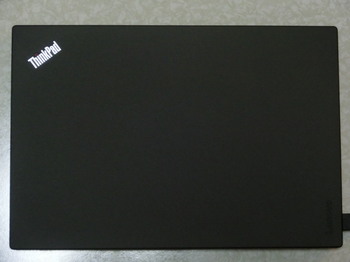


Microsoft Designer Bluetooth Desktop [PC]
久々にPCネタです。
今までLogicoolのWireless Combo mk345を使っていました。
最近になって”T”のキーの反応が鈍く、入力間違いが頻発。
さすがに我慢できずに買い替えとなりました。
選んだのはMicrosoftのDesigner Bluetooth Disktop。
選んだ理由は、やはりデザイン。そして信頼性。
実は今回調子が悪くなったLogicoolの前はずっとMicrosoftのキーボードを使っていて
長期間使っての故障以外に特に問題もなく、おやじ的に信頼性はあると思っています。
前回Logicoolを選んだのはたまには違うものを....との考えでしたが、この考えが
失敗だったのかも。
さて今回の、この商品、マニュアルはあれど記載内容とPCの設定項目が一致しなくて
使えるようになるまでに少し苦労させられました。
マニュアルでのペアリング方法では
A.マウス底部のバインド ボタンを3秒間おしたままにします。
LEDライトが点滅している場合”ペアリング”状態となっています。
→これに関しては問題なくOK
B.Windwos PC上で「設定」>「PC設定の変更」>「PCとデバイス」>
「Bluetooth」の順に進みます。「デザイナーマウス」を選択し、「ペアリング」を
クリックします。
その他のデバイスに関しては、メーカーの指示に従ってください。
→ここでトラブル発生です。(^^;)
「設定」はすぐに判りましたが、その中に「PCの設定の変更」項目がなく先に進めません。
Windows10では構成が変わっていてそのままの項目が出てきませんでした。
最終的に、ネットで調べてエレコムのHPで設定の仕方が判って解決できました。
正解は「設定」>「デバイス」>「Bluetooth」と選んでそこでマウスのバインドボタンを押せば
検出されてペアリング項目が出てきました。キーボードも同じで、途中にキーの入力を
求められますが問題なくあっけなくペアリングは終了です。
まぁなんにせよ使えて良かった。(^^;)
さすがに新品。快適です。
今までLogicoolのWireless Combo mk345を使っていました。
最近になって”T”のキーの反応が鈍く、入力間違いが頻発。
さすがに我慢できずに買い替えとなりました。
選んだのはMicrosoftのDesigner Bluetooth Disktop。
選んだ理由は、やはりデザイン。そして信頼性。
実は今回調子が悪くなったLogicoolの前はずっとMicrosoftのキーボードを使っていて
長期間使っての故障以外に特に問題もなく、おやじ的に信頼性はあると思っています。
前回Logicoolを選んだのはたまには違うものを....との考えでしたが、この考えが
失敗だったのかも。
さて今回の、この商品、マニュアルはあれど記載内容とPCの設定項目が一致しなくて
使えるようになるまでに少し苦労させられました。
マニュアルでのペアリング方法では
A.マウス底部のバインド ボタンを3秒間おしたままにします。
LEDライトが点滅している場合”ペアリング”状態となっています。
→これに関しては問題なくOK
B.Windwos PC上で「設定」>「PC設定の変更」>「PCとデバイス」>
「Bluetooth」の順に進みます。「デザイナーマウス」を選択し、「ペアリング」を
クリックします。
その他のデバイスに関しては、メーカーの指示に従ってください。
→ここでトラブル発生です。(^^;)
「設定」はすぐに判りましたが、その中に「PCの設定の変更」項目がなく先に進めません。
Windows10では構成が変わっていてそのままの項目が出てきませんでした。
最終的に、ネットで調べてエレコムのHPで設定の仕方が判って解決できました。
正解は「設定」>「デバイス」>「Bluetooth」と選んでそこでマウスのバインドボタンを押せば
検出されてペアリング項目が出てきました。キーボードも同じで、途中にキーの入力を
求められますが問題なくあっけなくペアリングは終了です。
まぁなんにせよ使えて良かった。(^^;)
さすがに新品。快適です。


初めてのオンラインゲームにはまる [PC]
先日組み上げたPCですが、実際に普通にネットを使うだけなら
それまでの物と差異は感じられません。
まだ重い仕事もないので何か確認できるものは?と考えて、
オンラインゲームをやってみることに。
ゲーム名は「WORLD OF WARSHIPS」。
ASUSのマザボ、グラボのパッケージに書かれていた絵のゲーム。
以前の物でどうだったのか確認はしていないのですが、今回物は
ものすごく滑らか。
それとゲームの内容もあって、見事にはまってしまいました。(^^;)
昨晩、寝たのが3:00頃。さすがに夏休み期間でも調子に乗りすぎたと
反省です。
当然、今日は起きれるはずもなく午前中はグダグダして終了。
キヤ95の下り東海道線検測も行けずに終わってしまいました。
それにしても、オンラインゲーム、なかなか侮れません。
それまでの物と差異は感じられません。
まだ重い仕事もないので何か確認できるものは?と考えて、
オンラインゲームをやってみることに。
ゲーム名は「WORLD OF WARSHIPS」。
ASUSのマザボ、グラボのパッケージに書かれていた絵のゲーム。
以前の物でどうだったのか確認はしていないのですが、今回物は
ものすごく滑らか。
それとゲームの内容もあって、見事にはまってしまいました。(^^;)
昨晩、寝たのが3:00頃。さすがに夏休み期間でも調子に乗りすぎたと
反省です。
当然、今日は起きれるはずもなく午前中はグダグダして終了。
キヤ95の下り東海道線検測も行けずに終わってしまいました。
それにしても、オンラインゲーム、なかなか侮れません。







